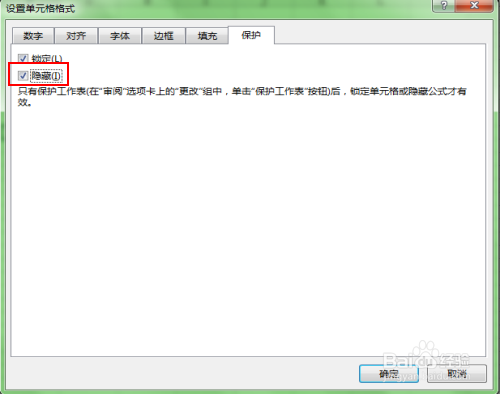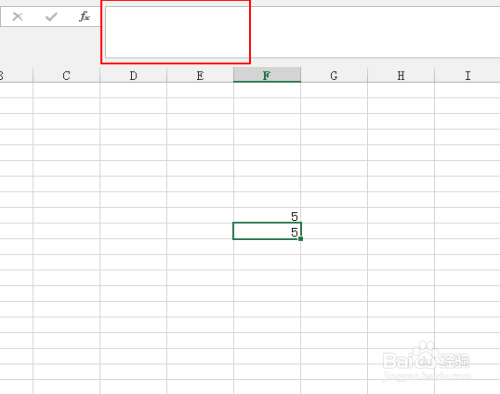你不知道的excel“隐藏术”
1、一、界面隐藏。常见的界面隐藏,包括网格线、编辑栏、标题等等,在视图菜单下面,取消勾选这三个选项,就变成下图所示的界面。虽然看似简单,但是刚打开别人的excel时候,看到这个界面要知道怎么恢复才可以。excel2013里面还有个更快捷的隐藏方式,就是通过右上角功能区显示选项,选择“自动隐藏功能区”,这样excel就变成了word一样的界面,如何恢复就留给你咯。
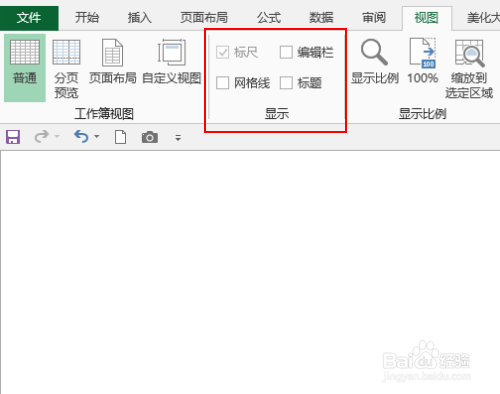
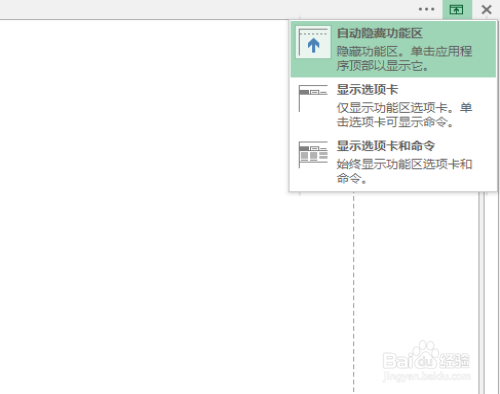
2、二、状态栏隐藏。状态栏隐藏主要是视图快捷方式、缩放滑块、显示比例的隐藏,在状态栏(绿色块)上右键单击,在弹出的菜单里选择。虽然默认的都是出现的,不过熟悉怎么隐藏和显示状态栏还是有必要的,技多不压身嘛。
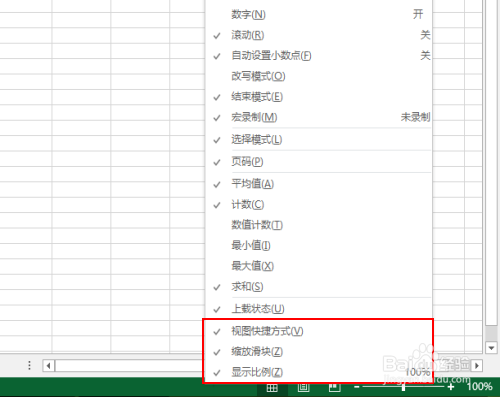
3、三、数据区域隐藏。如果我说要隐藏工作表里一段数据,可能你觉得太简单了,选中这几行右键单击隐藏就搞定了,这样操作是整行的单元格都隐藏了,那我现在只隐藏数据,不改变坐标值,怎么办呢?非常简单,我们选中要隐藏的区域,Ctrl+1快速调出单元格设置格式,在自定义格式里输入三个分号,然后单击确定,数据被隐藏了,如果我选中其中一个单元格,会发现在编辑栏是有数据的,但是在单元格是看不到,而且看一下列标,没有被隐藏,很神奇吧。如果想显示数据,全选单元格,设置它的格式为常规就ok了。
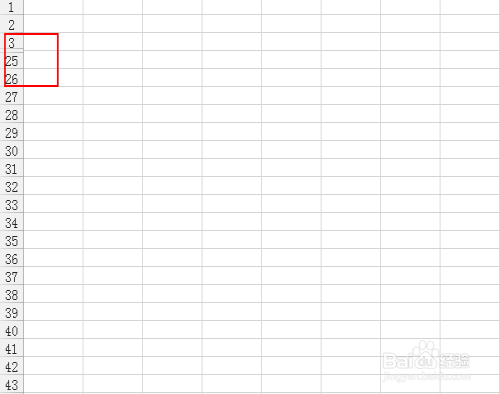
4、四、隐藏整个工作表。曾经被问到一个问题,他说工作表还在但是数据全都没有了,不知道怎么撤销。我在另一篇经验里有详细讲解,可以移步去看看。我说一下怎么隐藏吧,非常简单,Ctrl+A全选工作表里所有单元格,右键隐藏就可以了。
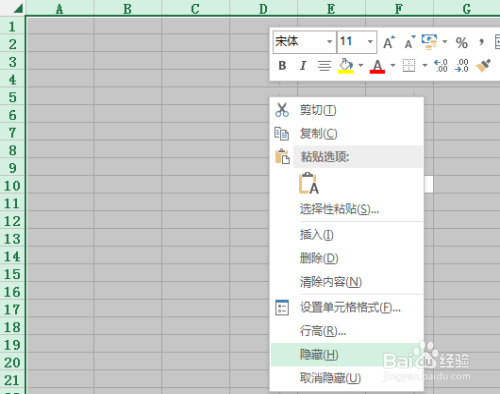
5、五、单元格“内心”隐藏一。我们都知道,如果想知道一个单元格的值是单纯的数值还是应用了函数,直接选中在编辑栏就可以一目了然,那我现在不想让别人看到这个单元格的“内心”,也就是不让别人看到编辑栏用了什么函数只看到数值,这要怎么操作呢?

6、六、单元格“内心”隐藏二。选中要隐藏的单元格,Ctrl+1调出单元格设置,在“保护”里勾选保护和隐藏,接着,找到审阅菜单,选中“保护工作表”,设置保护的密码,现在再来看这个单元格,数值还在,但是编辑栏里它的“内心”世界已经被隐藏了,如果单击编辑栏,会给出提示需要密码才能修改。同样,撤销的方法也是一样的,在保护工作表里输入密码即可。